2025년 3월 13일
광고비는 많이 쓰는데, 잘 쓰고 있는 건지 모르겠어요..
💡 이 글에서는 다음 내용을 확인할 수 있어요.
광고 성과 분석 대시보드 인사이트
루커스튜디오 광고 성과분석 대시보드 만들기
루커스튜디오 장점
매달 수백만 원을 광고비로 사용하지만, 어떤 광고가 효과적인지 명확히 파악하기 어려운 경우가 많아요. 메타 광고, 구글 애즈 등 각 광고 채널들과 GA4에서도 광고 분석 데이터를 제공하지만, 전환율이 낮은 원인이나 특정 타겟에게 효과적인 광고 소재를 파악하는 것과 같은 심층적인 인사이트를 직관적으로 얻기는 쉽지 않기도 하고요.
예를 들어, 같은 예산으로 집행한 두 캠페인이 있을 때, A 캠페인은 ROAS(광고비 대비 매출)는 500%, B 캠페인은 100%라고 해볼까요? 이런 성과 차이를 만드는 요인을 파악해야 예산을 낭비하지 않고 효과적인 마케팅 전략을 세울 수 있어요. 하지만 채널 광고 보고서나 GA4 기본 보고서만으로는 이러한 차이를 분석하기 쉽지 않죠. 데이터는 많지만 어떤 광고가 효과적이고 어떤 부분을 개선해야 할지 한눈에 파악하기 어렵기 때문이에요.
이럴 때 바로 '광고 성과 분석 대시보드'가 필요해요. 루커 스튜디오를 활용하면 GA4의 복잡한 광고 데이터를 시각화해서 한눈에 파악하고, 광고별 성과도 빠르게 분석할 수 있거든요.
광고 성과 분석 대시보드 인사이트
그렇다면 광고 성과 분석 대시보드를 통해 어떤 인사이트를 얻을 수 있고, 이를 실무에서 어떻게 활용할 수 있는지 알아볼까요?
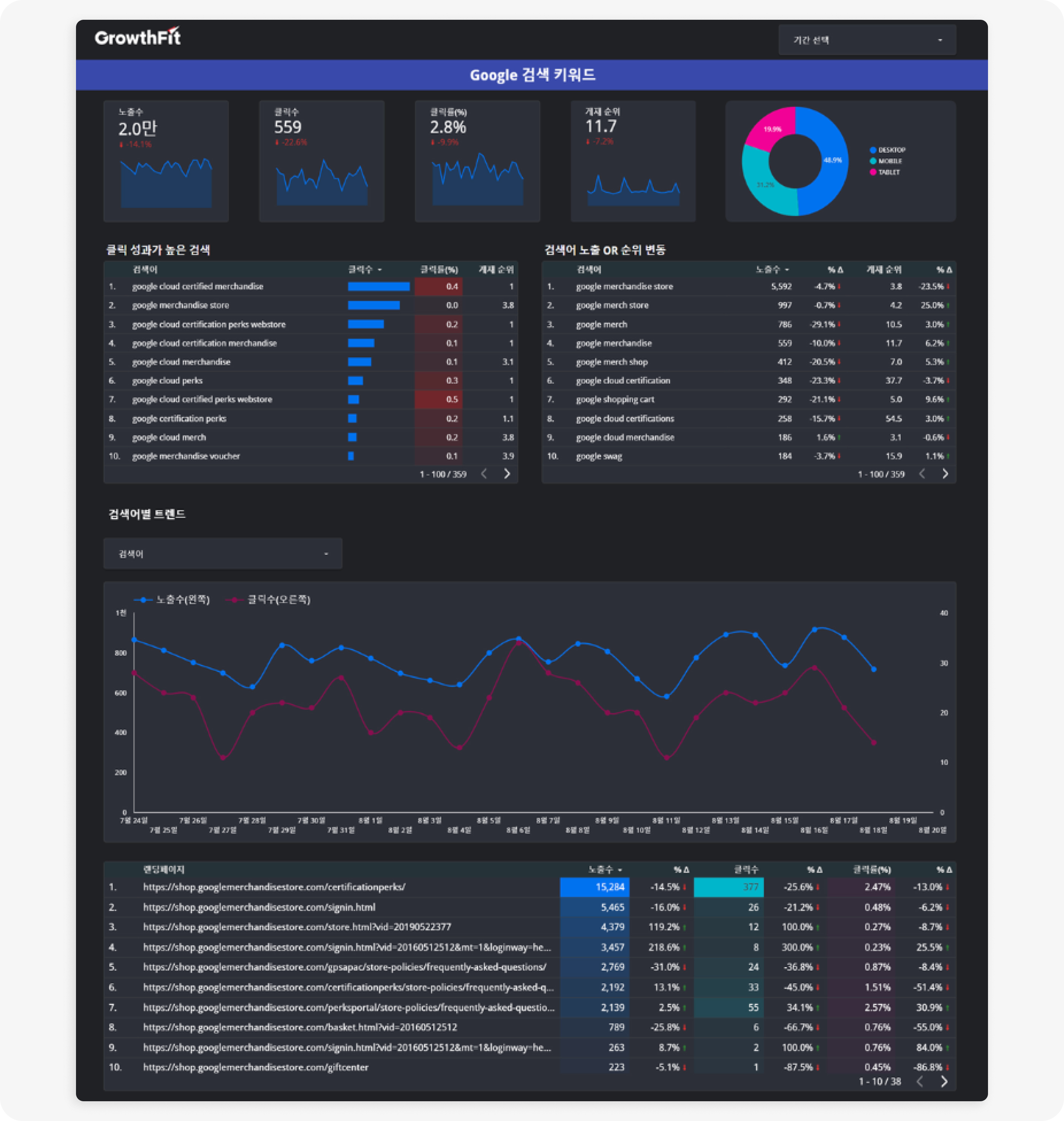
(구글 검색 키워드 광고 대시보드 예시입니다.)
성과가 좋은 광고 vs 성과가 낮은 광고 비교
성과 지표가 높은 광고와 낮은 광고의 특징을 비교하고, 어떤 부분을 개선해야 하는지 확인할 수 있어요. 메타 광고나 구글 애즈에서도 이런 정보를 제공하지만, 숫자 위주의 보고서라 성과 차이의 원인을 직관적으로 파악하기는 어려워요. 반면 루커 스튜디오는 그래프와 차트로 데이터를 시각화해 주기 때문에, 성과 차이를 한눈에 파악하고 실무에 바로 적용할 수 있는 개선점을 쉽게 찾을 수 있어요. 바로 이것이 루커 스튜디오를 활용하는 이유죠.
💡 실무팁: 특정 광고에서 클릭이 많은데 전환이 낮다면, 유입은 잘 되고 있다는 뜻이니 랜딩 페이지 최적화로 개선해 보세요. 또는 광고비는 많이 쓰는데 전환이 없다면, 타겟팅을 수정하거나 광고 메시지를 조정해 보세요. A/B 테스트에서 특정 이미지나 카피의 클릭률이 더 높다면, 이 요소들을 다른 광고에도 적용해 보세요.
광고비 채널 최적화
특정 광고 채널의 전환율이 낮을 경우, 타겟팅 조정이나 해당 채널의 광고 전략 재수립이 필요해요.
💡 실무팁: 검색 광고가 SNS 광고보다 전환율이 높다면, 검색 광고 예산을 증액하고 SNS 광고 전략을 개선하는 것이 좋아요.
디바이스별 성과 비교
디바이스별(모바일과 데스크톱)로 광고 효과의 차이를 분석해 최적화가 가능해요.
💡 실무팁: 모바일 전환율이 낮다면, 모바일 랜딩 페이지의 로딩 속도를 개선하거나 클릭하기 쉽도록 버튼 위치를 조정해 보세요.
퍼널 분석을 통한 전환 개선
사용자가 광고를 클릭한 후부터 전환까지 도달하는 각 단계별 행동 흐름을 분석할 수 있어요.
💡 실무팁: 장바구니 단계에서 이탈률이 높다면 결제 과정을 간소화하거나, 장바구니 전용 추가 할인 혜택을 제공하는 것을 고려해 보세요.
GA4 광고 성과 분석 대시보드 만들기
그럼 지금부터 대시보드 만드는 방법을 함께 알아볼게요.
(1) 루커 스튜디오에서 GA4 광고 데이터 연결하기
1. Looker Studio(https://lookerstudio.google.com/)에 접속해 주세요.
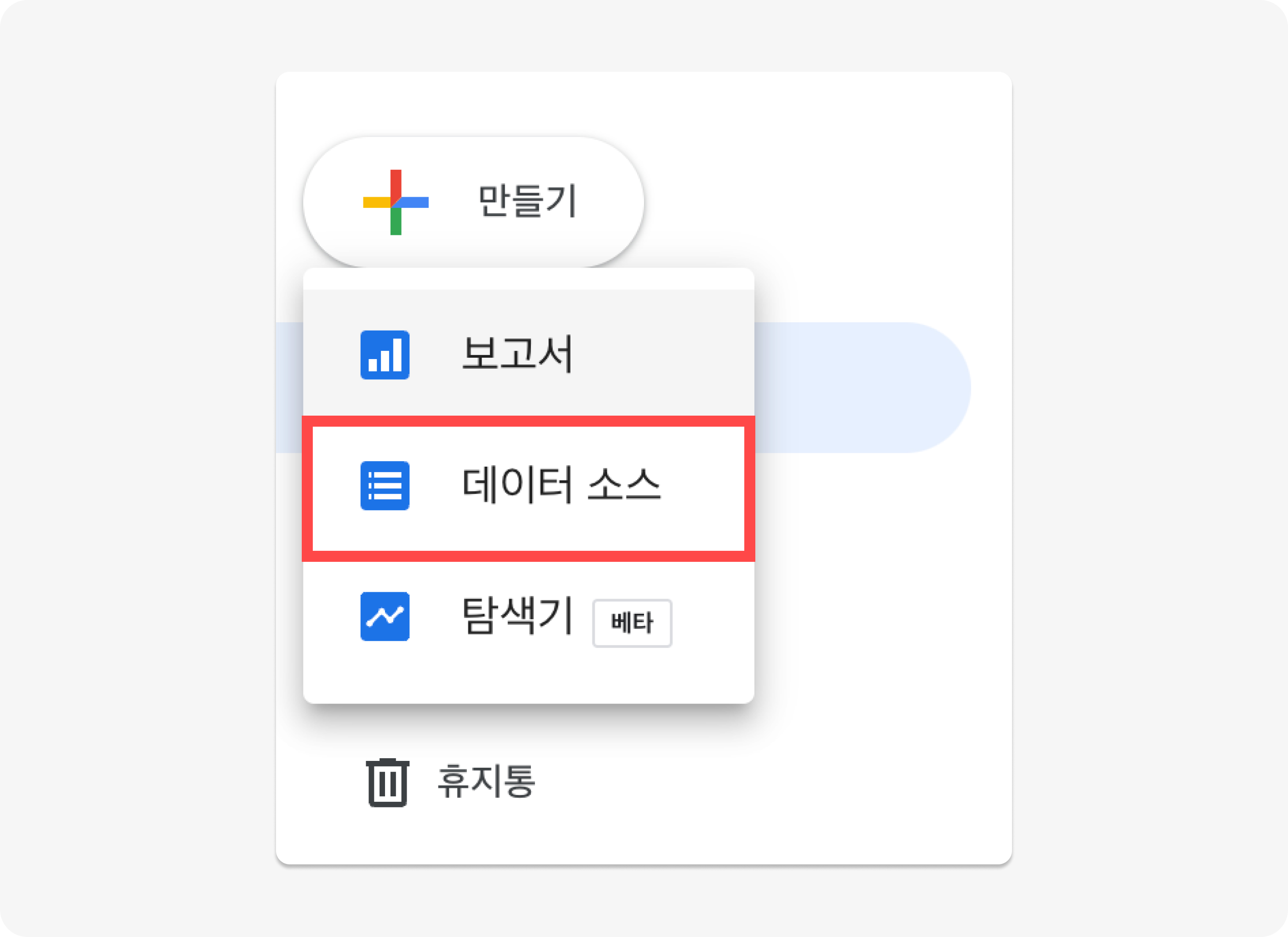
2. ‘데이터 소스 추가’ 버튼을 클릭하고, 연결하고자 하는 광고 채널을 선택해 주세요. 저는 예시를 위해 구글 애즈(Google Ads)를 클릭했어요.
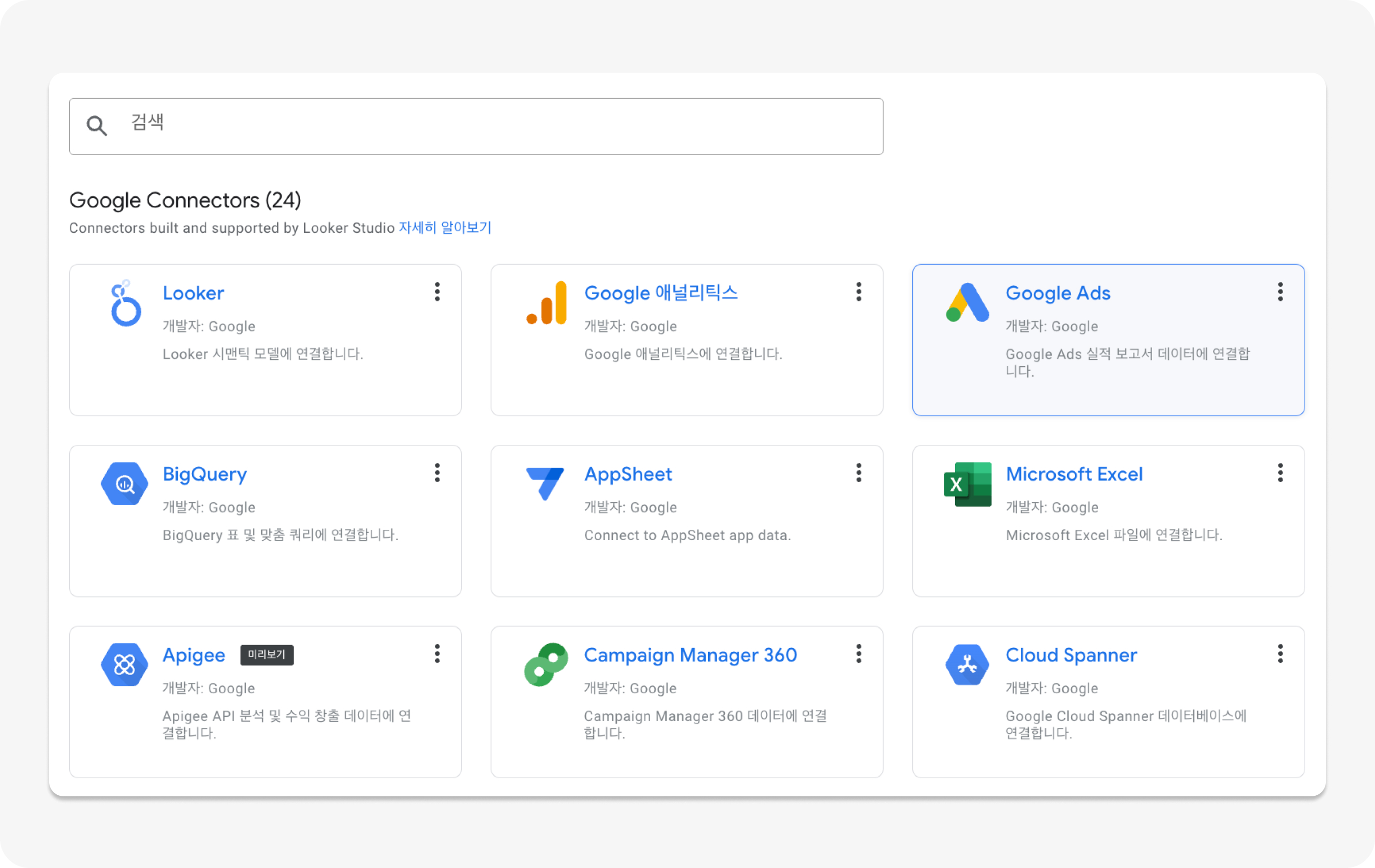
3. 속성 선택 후 ‘연결’을 눌러 보고서를 생성해 줍니다.
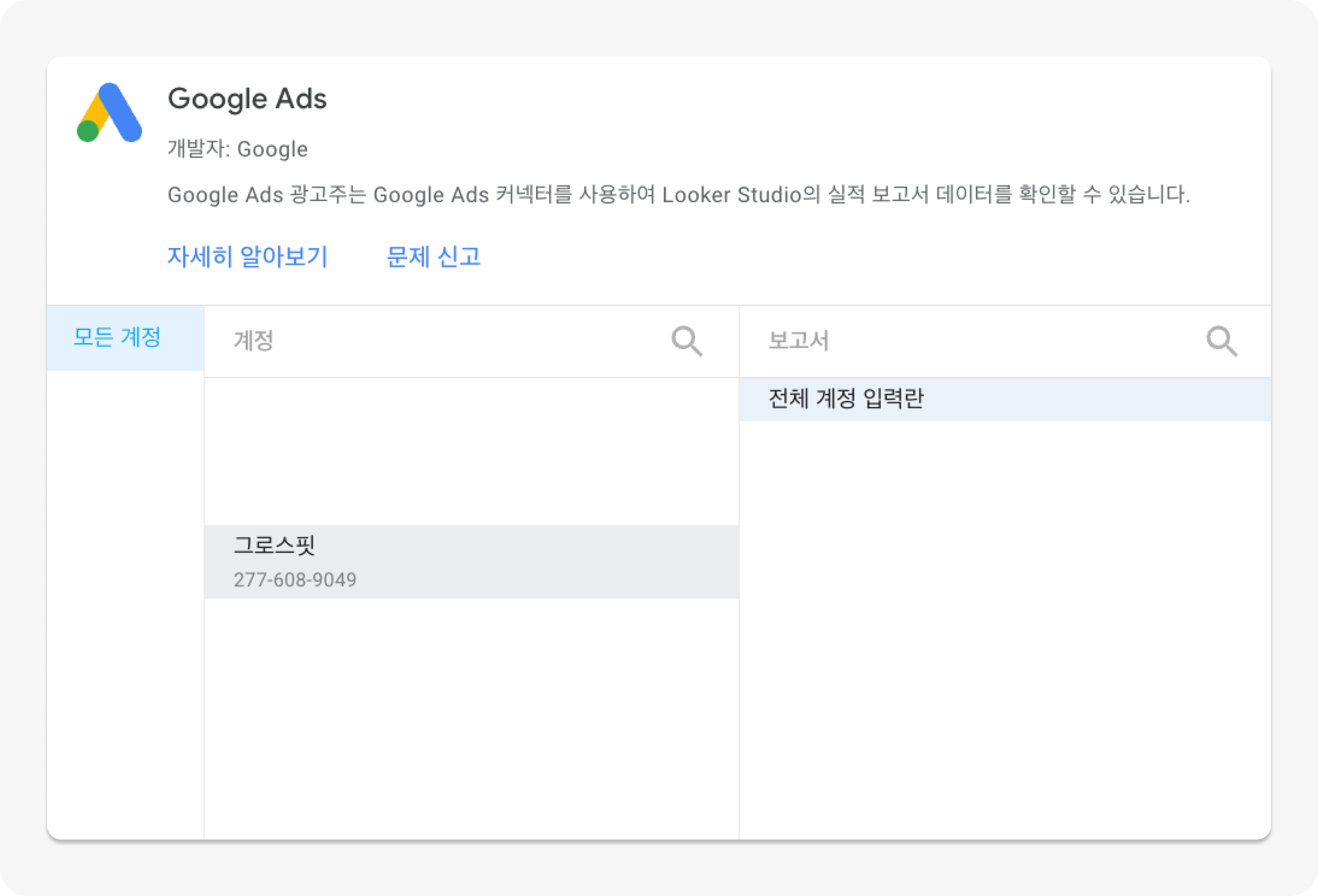
💡광고 성과 분석을 위한 주요 지표 확인하기
광고 성과 분석 대시보드를 만들기 전에 꼭 확인해야 할 주요 지표를 알아보고 갈게요.
광고 클릭수: 광고를 클릭한 횟수
세션수: 광고를 통해 방문한 사용자 세션수
전환율: 광고 클릭 후 실제 구매나 가입 등의 전환으로 이어진 비율
ROAS: 광고비 대비 매출 비율
이탈률: 광고를 보고 유입된 사용자가 바로 이탈한 비율
CPC: 광고 클릭당 비용
CTR: 클릭률
위 지표들은 측정항목에 담으면 유용한 지표들이니 꼭 한 번 확인하고 넘어가 주세요.
(2) 광고 성과 분석 대시보드 만들기
1. 측정기준과 측정항목을 선택해 주세요. 저는 예시를 위해 측정기준으로는 구글 애즈에서 진행한 광고 캠페인, 측정항목으로는 클릭수와 평균 CPC를 추가했어요. 비즈니스의 종류 및 캠페인 목표에 따라 지표는 달라질 거예요.
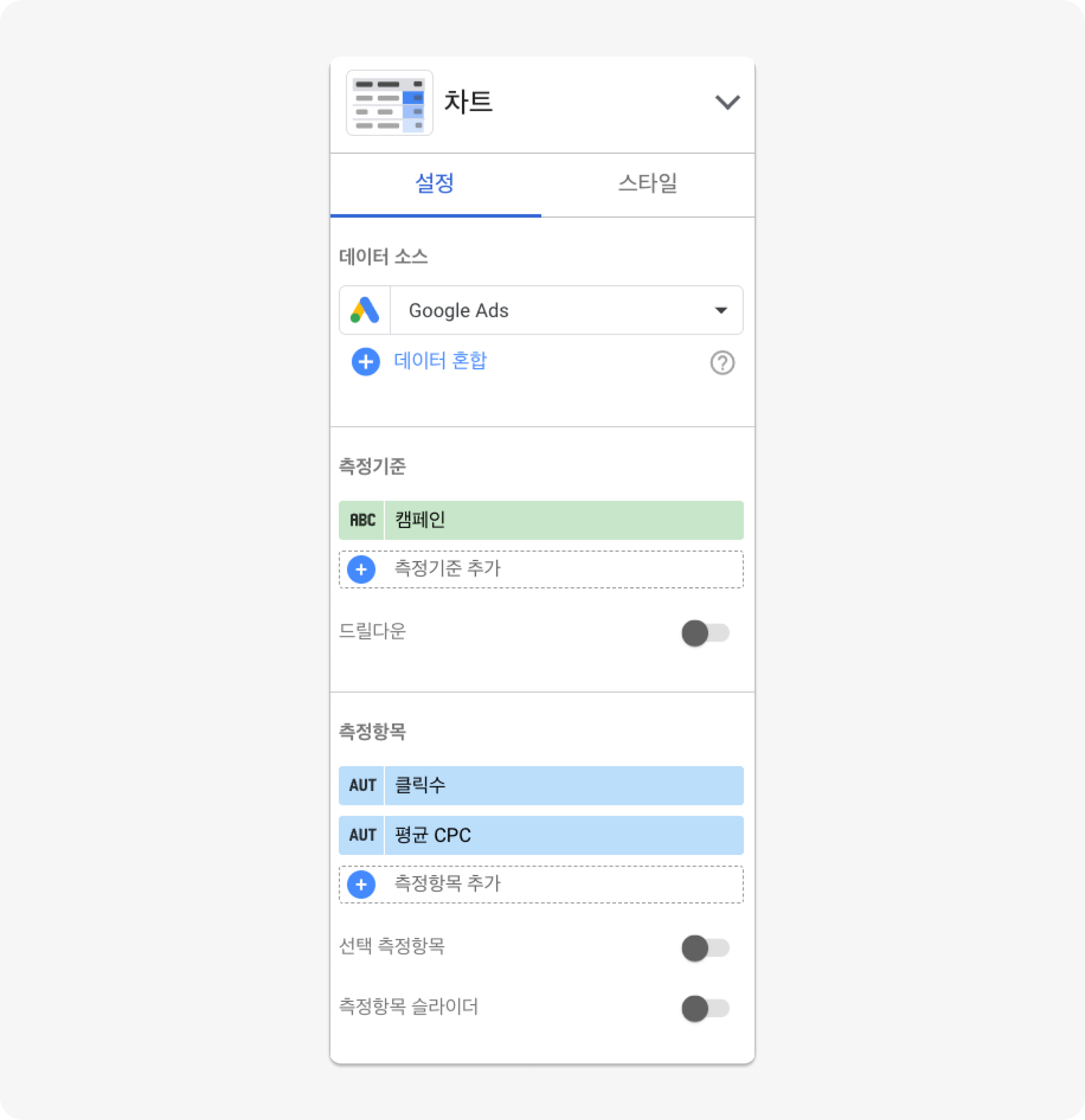
2. 하단 ‘기본 기간’ 항목에서 기간을 설정할 수도 있고, 비교 기간을 활성화 시켜 기간별로 비교할 수도 있어요. 성과 분석을 원하는 기간을 설정해 주세요.
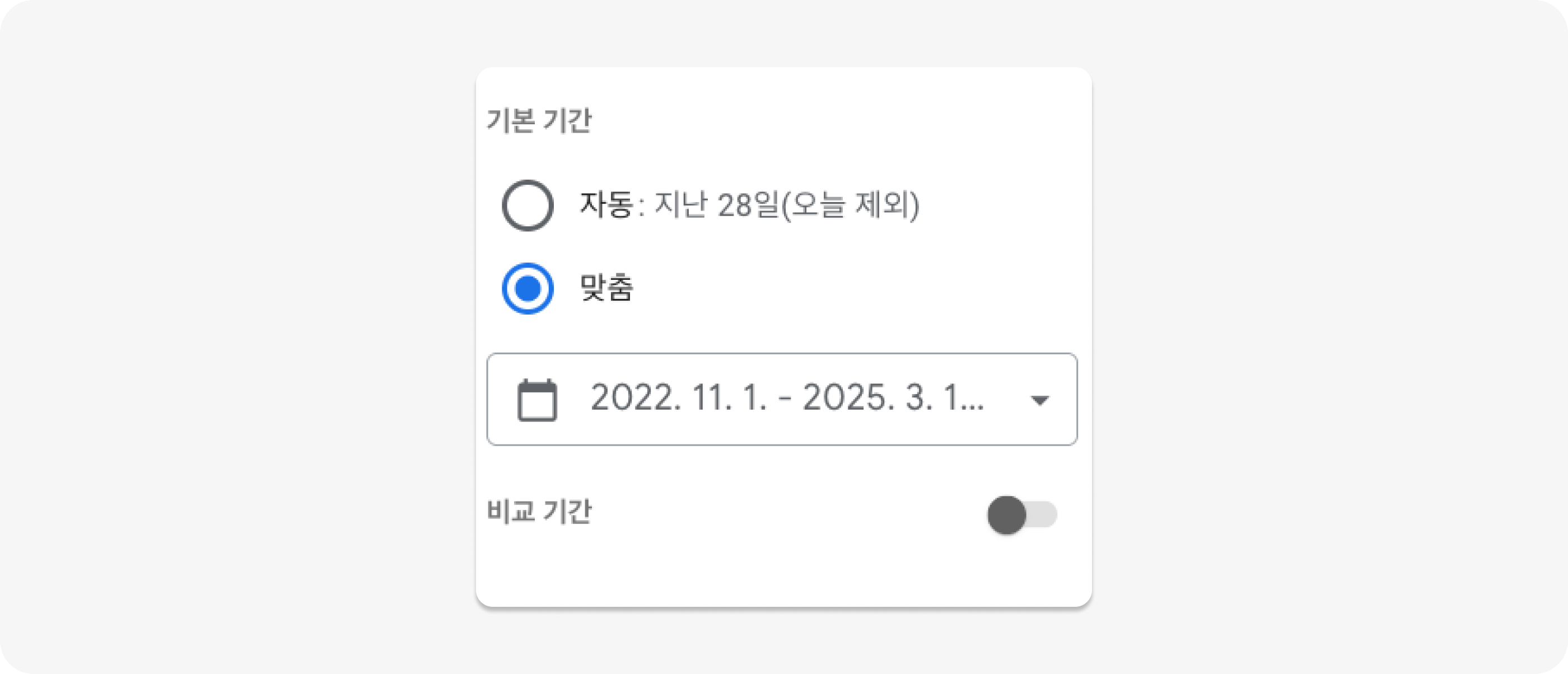
3. 막대그래프나 표를 활용해 성과를 비교 분석할 수 있어요. 저는 캠페인별 클릭수와 평균 CPC 관계를 분석하기 위해 막대 그래프를 추가했고, 캠페인별 성과를 한눈에 파악하기 위해 히트맵 표도 함께 넣었어요.
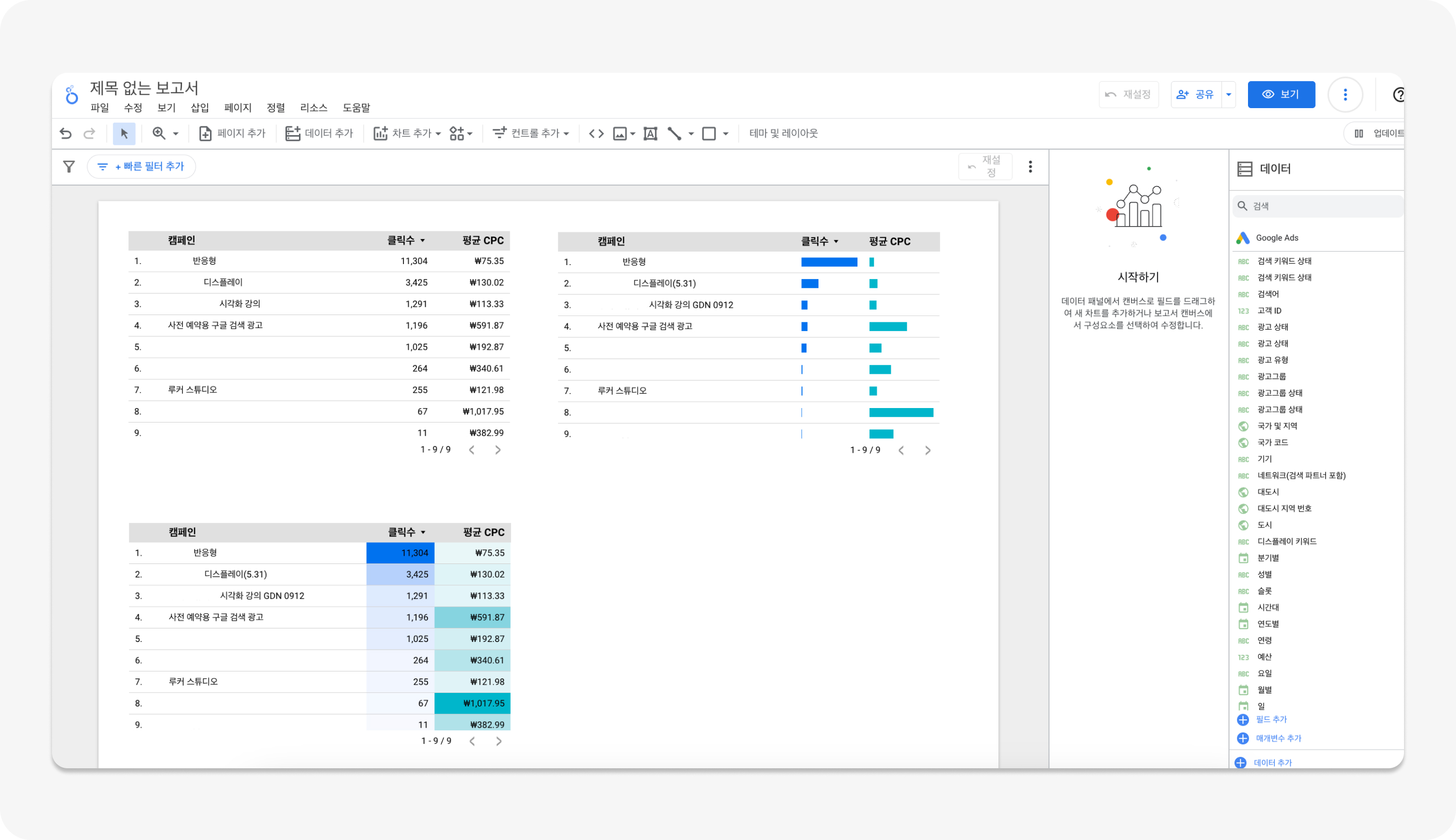
이 밖에도 측정기준과 측정항목에서 설정하는 데이터에 따라 다양한 대시보드를 만들 수 있어요. 어떤 채널의 성과가 좋은지 비교 분석하는 광고 채널별 성과 대시보드, 광고 소재에 따른 지표를 비교하는 광고 소재별 전환율 비교 대시보드, 광고 클릭 후 행동 단계별 퍼널 분석 대시보드, 키워드별 광고 성과 분석 대시보드 등 다양한 대시보드를 구축할 수 있죠. 이렇게 만든 대시보드로 실무에서 바로 활용할 수 있는 깊이 있는 광고 인사이트를 얻을 수 있어요.
루커스튜디오 장점
오늘은 GA4 광고 성과 분석 대시보드를 만드는 방법과 얻을 수 있는 인사이트를 살펴봤어요. 이제 단순히 광고 데이터를 숫자로만 보고 "이 광고 소재가 잘 되고 있네", "이 광고 소재는 좀 아쉽네" 같은 피상적인 판단에서 벗어나, "이 광고 소재는 전환 단계에 영향을 주니까 이 부분을 개선해야겠다" 같은 실질적인 전략적 인사이트를 도출할 수 있겠죠?
루커 스튜디오의 대시보드는 복잡한 광고 데이터를 직관적인 시각화로 변환해 주어, 마케팅 시 광고비 낭비 없이 예산을 효과적으로 배분하고 성과를 극대화할 수 있도록 도와줘요. 오늘 학습한 내용은 [마케터를 위한 실무 리포트 6종]강의에서 더 자세히 확인할 수 있으니 지금 바로 루커 스튜디오로 나만의 광고 성과 분석 대시보드를 만들어 보세요. 비록 간단한 분석이지만, 여러분의 마케팅 전략을 한층 더 스마트하고 효율적으로 만들어 줄 거예요!






